PowerShell ISE GUI पर आधारित एक Windows होस्ट एप्लिकेशन है। यह विंडोज में स्क्रिप्ट बनाने और चलाने के लिए एक स्क्रिप्टिंग टूल है। इसके अलावा, यह मौजूदा PowerShell स्क्रिप्ट का परीक्षण और डिबगिंग करते समय डेवलपर्स की मदद करता है। इसमें सामान्य PowerShell CLI की तुलना में अधिक उन्नत सुविधाएँ हैं।
यह ट्यूटोरियल PowerShell में स्क्रिप्ट लिखने और चलाने की विधि प्रदान करेगा।
Windows PowerShell ISE में स्क्रिप्ट लिखना और चलाना: एक चरण-दर-चरण मार्गदर्शिका
ये ऐसे प्रश्न हैं जिनका उत्तर विस्तार से दिया जाएगा:
स्क्रिप्ट कैसे लिखें?
Windows PowerShell में स्क्रिप्ट बनाने\लिखने के लिए दिए गए चरणों का पालन करें।
चरण 1: PowerShell ISE लॉन्च करें
सबसे पहले, 'खोजें और चलाएं' विंडोज पॉवरशेल आईएसई ” स्टार्टअप मेनू की मदद से एक व्यवस्थापक के रूप में:
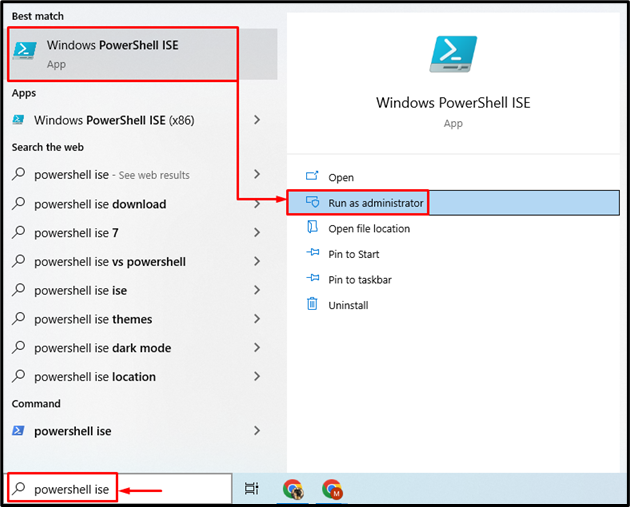
चरण 2: एक स्क्रिप्ट के अंदर एक कोड लिखें
अब, किसी भी कमांड को स्क्रिप्ट के अंदर लिखें। उदाहरण के लिए, हमने निम्न आदेश टाइप किया है:
लिखें-मेजबान 'यह एक नमूना स्क्रिप्ट है।'
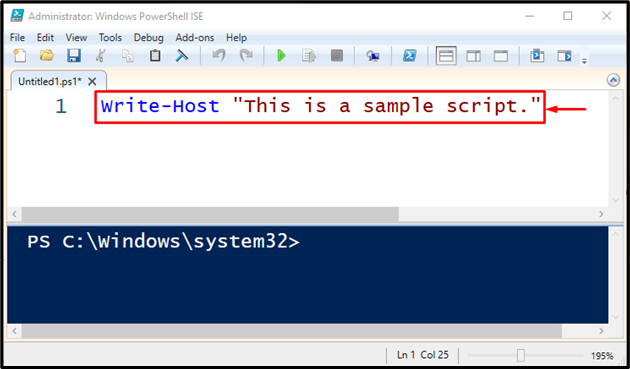
चरण 3: स्क्रिप्ट सहेजें
उसके बाद, नीचे हाइलाइट किए गए 'पर क्लिक करके स्क्रिप्ट को सेव करें' बचाना 'बटन या' दबाएं सीटीआरएल + एस ' चांबियाँ:
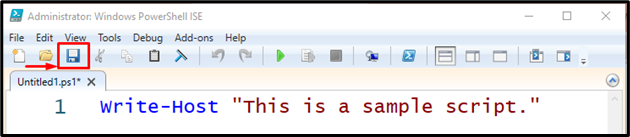
अगला, वांछित फ़ाइल नाम प्रदान करें, फ़ाइल प्रकार का चयन करें, और 'पर क्लिक करके स्क्रिप्ट को सहेजें' बचाना ' बटन। यहाँ, हमने निर्दिष्ट किया है ' लिखी हुई कहानी 'फ़ाइल नाम के रूप में और' पॉवरशेल फ़ाइलें (*। ps1, … 'एक फ़ाइल प्रकार के रूप में:
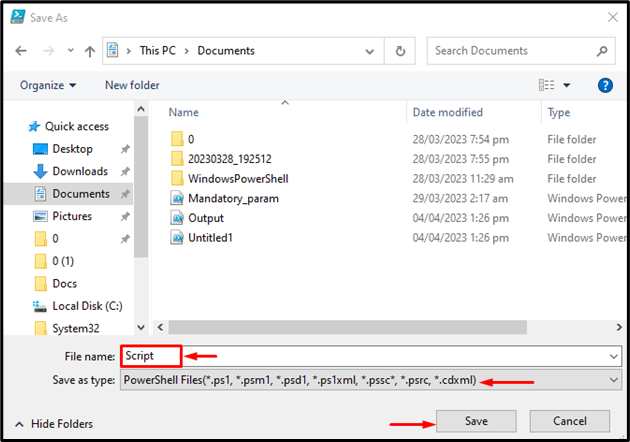
Windows PowerShell ISE में स्क्रिप्ट कैसे चलाएँ?
Windows PowerShell ISE में PowerShell स्क्रिप्ट चलाने के लिए, दिए गए चरणों को देखें।
चरण 1: स्क्रिप्ट का पता लगाएँ
PowerShell स्क्रिप्ट चलाने के लिए, 'लॉन्च करें' विंडोज पॉवरशेल आईएसई ” और फिर नीचे हाइलाइट किए गए फ़ोल्डर आइकन पर क्लिक करके स्क्रिप्ट फ़ाइल का पता लगाएं:
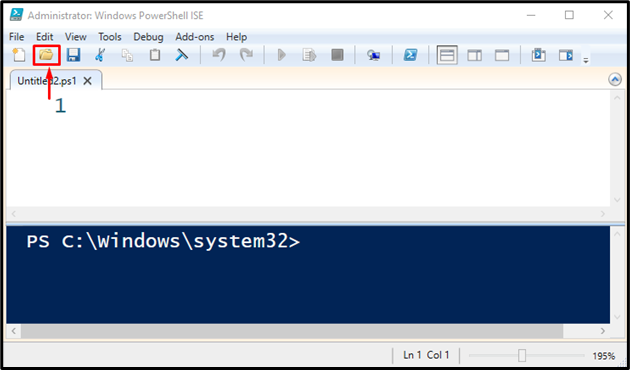
चरण 2: स्क्रिप्ट खोलें
अब, पहले बनाई गई स्क्रिप्ट का नाम “चुनें” लिखी हुई कहानी 'और' मारा खुला ' बटन:
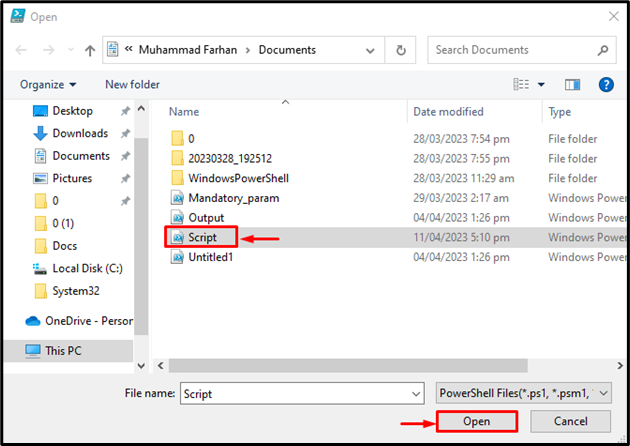
चरण 3: स्क्रिप्ट चलाएँ
अंत में, नीचे हाइलाइट किए गए हरे रंग के प्ले बटन को ट्रिगर करें या 'दबाएं' F5 स्क्रिप्ट निष्पादित करने के लिए बटन:
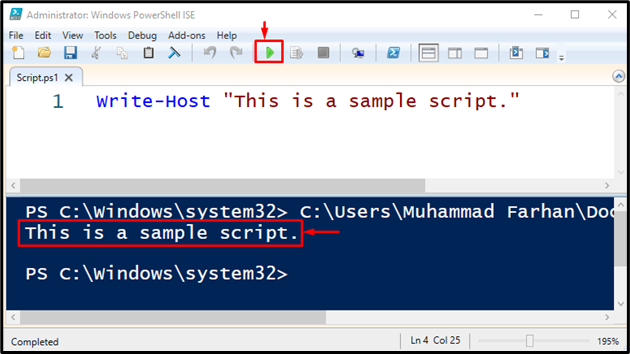
इतना ही! हमने PowerShell स्क्रिप्ट लिखने और चलाने का सबसे आसान तरीका संकलित किया है।
निष्कर्ष
PowerShell स्क्रिप्ट लिखने के लिए, सबसे पहले, “लॉन्च करें” विंडोज पॉवरशेल आईएसई ” और स्क्रिप्ट के अंदर कोड लिखें। फिर, इसे 'से सहेजें' पॉवरशेल फ़ाइलें (*। ps1, … 'फ़ाइल प्रकार के रूप में। इसी तरह, स्क्रिप्ट को 'Windows PowerShell ISE' के साथ निष्पादित किया जा सकता है। इस पोस्ट ने PowerShell ISE में स्क्रिप्ट लिखने और चलाने की विधि का प्रदर्शन किया।